Configurazione Outlook 2013 - IMAP
it:Configurazione Outlook 2013 - IMAP
he:תצורת Outlook 2013 - IMAP
ru:Конфигурации Outlook 2013 - IMAP
ja:設定 Outlook 2013 - IMAP
ar:تكوين Outlook 2013-IMAP
zh:配置 Outlook 2013 年-IMAP
ro:Configurare Outlook 2013 - IMAP
pl:Konfiguracja Outlook 2013 - IMAP
de:Konfiguration Outlook 2013 - IMAP
nl:Configuratie Outlook 2013 - IMAP
pt:Configuração Outlook 2013 - IMAP
es:Configuración Outlook 2013 - IMAP
en:Configuration Outlook 2013 - IMAP
fr:Configuration Outlook 2013 - IMAP
Il presente articolo è stato tradotto tramite un software di traduzione automatica. È possibile visualizzare l'origine articolo qui.
Come configurare una cassetta postale Exchange 2013 su applicazione Outlook 2013 per una connessione IMAP ?
Selezionare l'icona "Mail" dal pannello di controllo del vostro PC.
Avete due possibilità di configurazione :
- Se si desidera associare l'account IMAP con il profilo di Outlook predefinito
- Se si desidera creare un nuovo profilo per l'account IMAP
1- Se si desidera associare l'account IMAP con il profilo di Outlook predefinito
- Fare clic su account di posta elettronica'
Appare la finestra 'Account di posta elettronica'. Nella scheda 'Mail', fare clic su nuovo.
Viene visualizzata la finestra "Scegli un servizio di messaggistica". Selezionare "Microsoft Exchange'. POP 3«, IMAP o http "e fare clic su"Avanti":
Procedere al passaggio successivo "
1.1 -Se si desidera creare un nuovo profilo per l'account IMAP
- Creare un nuovo profilo facendo clic su 'Aggiungi'
Scrivere il nome del nuovo profilo e fare clic su OK :
Procedere al passaggio successivo "
2- Appare la finestra "Configurazione automatica".
Selezionare la casella di controllo "configurazione manuale o tipi di server aggiuntivi"
Fare clic su Avanti :
- Appare la finestra "Scegliere il servizio". Seleziona la casella "POP o IMAP " e fare clic su Avanti :
- Appare la finestra "Impostazioni account POP e IMAP ".
Inserisci il tuo nome e indirizzo email.
Tipo di account : IMAP
Server posta in arrivo : 2013.ex10. biz
Server posta in uscita : SMT p.ex10. biz
Nome utente : indicare il vostro login (Indirizzo email )
Password : specificare la password
Quindi fare clic su "Impostazioni aggiuntive" :
- Vai alla scheda "Server posta in uscita" e seleziona la casella "il mio server in uscita ('. SMTP ) richiede l'autenticazione
Quindi seleziona la casella "Utilizzare le stesse impostazioni server della posta in arrivo"
- Poi vai alla scheda 'Opzioni avanzate'
Server in arrivo (IMAP ) : 993
"Utilizzare il tipo di connessione crittografata seguente" : SSL
Server posta in uscita ('. SMTP ) : 587
"Utilizzare il tipo di connessione crittografata seguente" : TLS
Selezionare la casella di controllo "lascia una copia dei messaggi sul server"
Fare clic su OK.
Più informazioni : Hosted Exchange
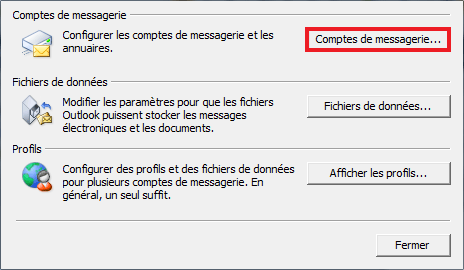
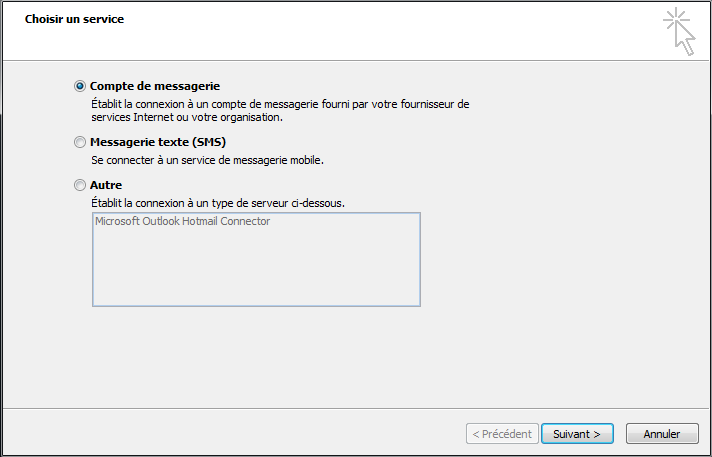
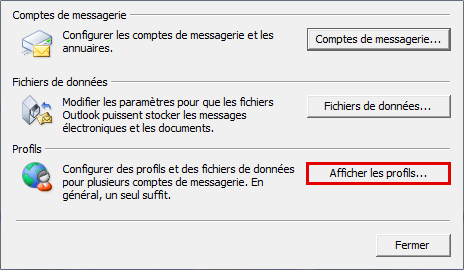
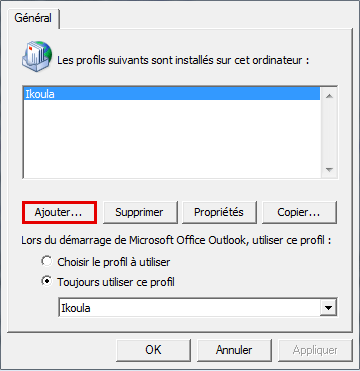
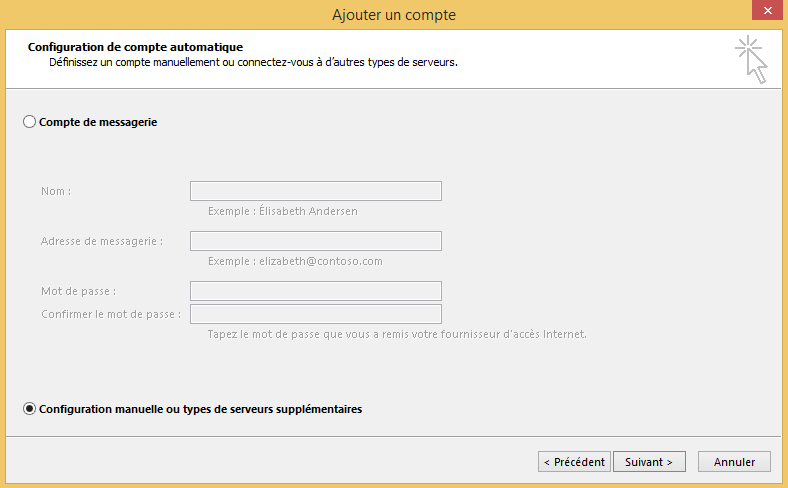
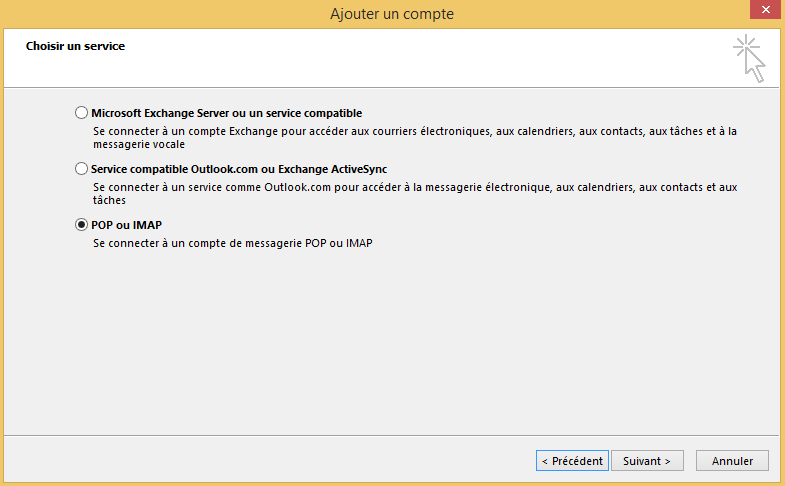
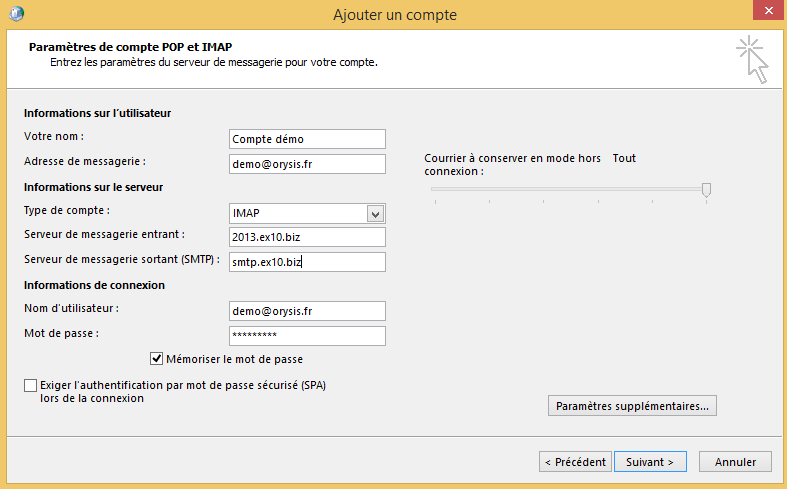
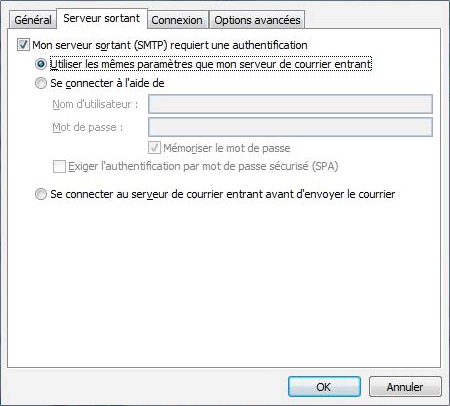
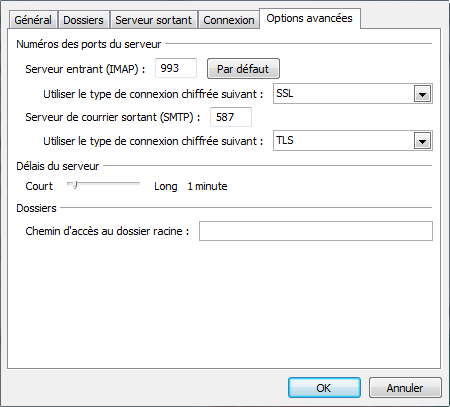
Attivare l'aggiornamento automatico dei commenti